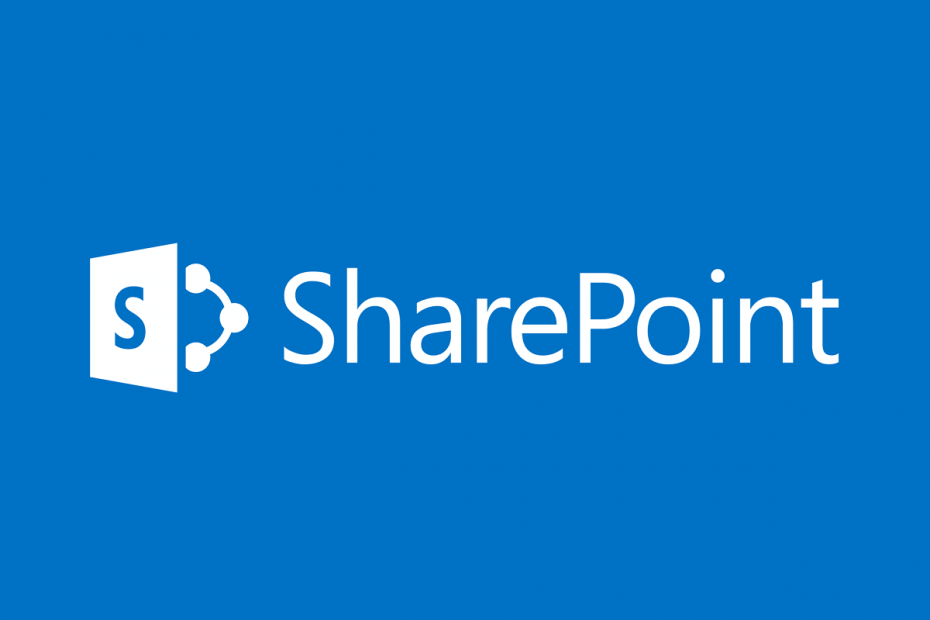Vérifiez vos colonnes si vous avez le bon nom
- Microsoft SharePoint est un excellent logiciel pour suivre les documents de l'entreprise.
- Certains utilisateurs ont rencontré une erreur particulière où le logiciel prétendra qu'un nom de colonne n'existe pas.
- Vérifiez s'il y a des caractères incorrects dans le nom comme des guillemets ou des crochets.
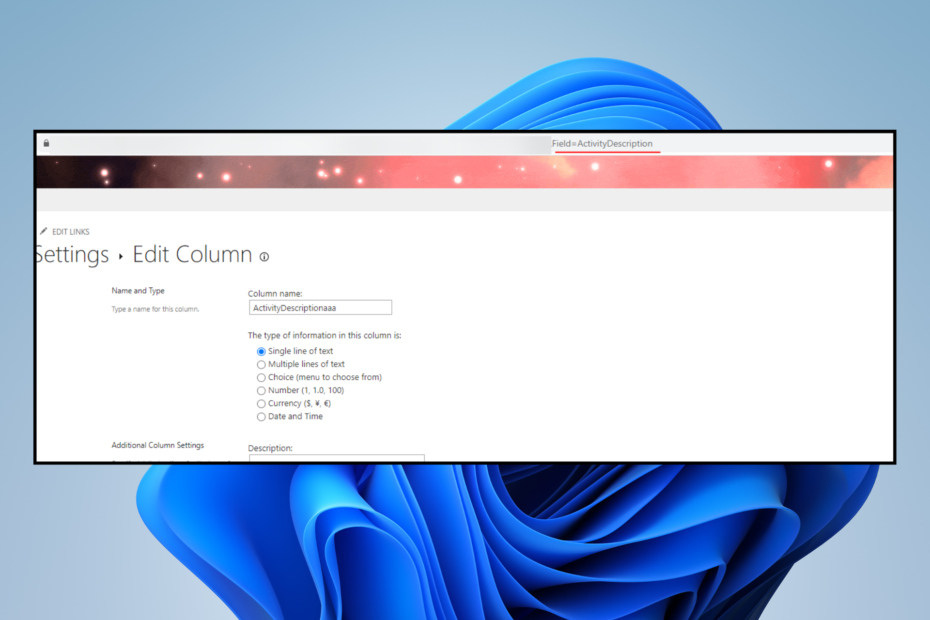
XINSTALLER EN CLIQUANT SUR LE FICHIER DE TÉLÉCHARGEMENT
Fortect est un outil de réparation du système qui peut analyser votre système complet à la recherche de fichiers de système d'exploitation endommagés ou manquants et les remplacer automatiquement par des versions de travail à partir de son référentiel.
Boostez les performances de votre PC en trois étapes simples :
- Téléchargez et installez Fortect sur votre PC.
- Lancez l'outil et Lancer la numérisation
- Faites un clic droit sur Réparation, et corrigez-le en quelques minutes.
- 0 les lecteurs ont déjà téléchargé Fortect jusqu'à présent ce mois-ci
Microsoft SharePoint est un outil de gestion de documents que les entreprises utilisent pour suivre leurs fichiers. Aussi bon soit-il, le logiciel est malheureusement sujet aux erreurs. Par exemple,
il va soudainement cesser de fonctionner.Et dans d'autres scénarios, ce ne sera pas exporter des fichiers vers Microsoft Excel. Pour ce guide, nous examinerons et recommanderons ce que vous pouvez faire lorsque SharePoint affirme qu'un nom de colonne n'existe pas dans sa base de données.
Pourquoi ma colonne ne s'affiche-t-elle pas dans la liste SharePoint ?
Ce n'est certainement pas à cause des logiciels malveillants. La raison pour laquelle un nom de colonne n'apparaît pas est généralement due à un problème de configuration dans le
- Vous n'avez pas les bonnes autorisations – Semblable à être impossible de modifier le composant WebPart, revérifiez votre SharePoint pour voir si vous disposez des autorisations de site appropriées.
- SharePoint ne se synchronise pas avec Windows 11 – Essayez d'installer les dernières versions de vos applications Microsoft Office. Vous devrez peut-être également modifier un peu le registre.
Comment puis-je corriger cette erreur SharePoint ?
Parce que cette erreur est très spécifique, il n'y a pas beaucoup de façons de la corriger. Pourtant, les méthodes existantes se sont avérées efficaces si l'on se fie aux rapports des utilisateurs :
- Assurez-vous que le nom dans la colonne ne contient ni parenthèses ni crochets.
- Revérifiez pour voir s'il y a des retours chariot dans les cellules d'en-tête de colonne
- Supprimer les chiffres et les caractères spéciaux des noms de colonne
1. Vérifiez le nom de la colonne
- Dans SharePoint, cliquez sur l'icône d'engrenage dans le coin supérieur droit. Sélectionner Paramètres de la liste dans le menu déroulant.

- Faites défiler vers le bas et cliquez sur la colonne qui ne fonctionne pas. Le sélectionner vous permettra de le modifier.
- Dans la zone Nom de la colonne, assurez-vous que le nom que vous voyez correspond au nom interne que vous pouvez trouver dans l'URL après "Field=".
- S'ils sont différents, modifiez le nom dans la zone Nom de la colonne pour qu'il corresponde à celui de l'URL.

- Si les noms sont déjà identiques, retapez le nom à partir de zéro.
- Protégé: Comment formater une clé USB protégée en écriture
- VCOMP100.DLL manquant ou introuvable: 5 façons de le réparer
- Steam_api64.dll manquant: comment le réparer
- fmod.dll est introuvable? Comment le réparer et l'installer à nouveau
- DLL introuvable dans Visual Studio: comment réparer
2. Revérifiez les en-têtes
- Tapez "bloc-notes" dans la barre de recherche de Windows 11. Cliquez sur l'entrée qui apparaît pour lancer le Bloc-notes.
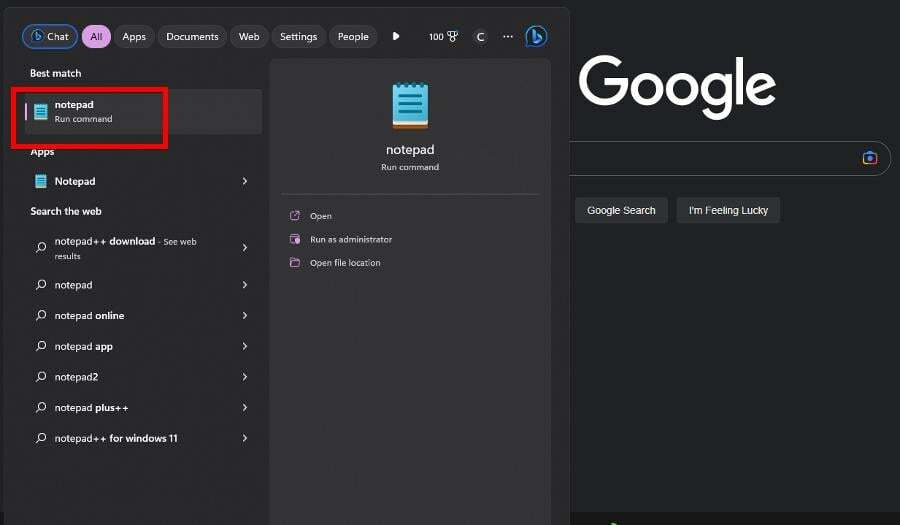
- Accédez à SharePoint et copiez le nom de la colonne problématique. Collez le nom dans la fenêtre Bloc-notes.
- S'il y a des guillemets autour du nom, supprimez-les. Copiez et collez le nom nouvellement modifié dans la colonne SharePoint.

Si tout le reste échoue, contactez l'administrateur réseau de votre lieu de travail pour voir s'il peut vous aider avec un SharePoint défectueux. Il peut vous intéresser de savoir qu'il existe des moyens d'améliorer SharePoint.
Vous installez quelques Compléments Office comme DocuSign, un outil utile pour les personnes qui travaillent avec des documents juridiques. Ou logiciel de surveillance de serveur comme Site24x7 pour garder une vue d'ensemble de tout.
Si vous avez des suggestions ou des guides que vous aimeriez voir, assurez-vous de commenter ci-dessous.
Vous rencontrez toujours des problèmes ?
SPONSORISÉ
Si les suggestions ci-dessus n'ont pas résolu votre problème, votre ordinateur peut rencontrer des problèmes Windows plus graves. Nous vous suggérons de choisir une solution tout-en-un comme Fortifier pour résoudre efficacement les problèmes. Après l'installation, cliquez simplement sur le Afficher et corriger bouton puis appuyez sur Lancer la réparation.